Mudanças entre as edições de "Modulo Desktop - Painel Configuracoes - Log Estações"
(→Autorizar Estação: documentação) |
(→Autorizar Estação: documentação) |
||
| Linha 47: | Linha 47: | ||
Após confirmar que está tudo certo deverá clicar em '''Finalizar'''. <br> | Após confirmar que está tudo certo deverá clicar em '''Finalizar'''. <br> | ||
[[Arquivo:LogEstacoes4.png|550px]] <br> | [[Arquivo:LogEstacoes4.png|550px]] <br> | ||
| + | Caminho a Seguir: ISP INTEGRATOR DESK/ PAINEL DE CONFIGURAÇÕES/ LOG ESTAÇÕES | ||
| + | |||
| + | |||
| + | Após '''Autorizar''' deverá voltar para tela principal de '''Log Estações''' e '''Atualizar''', apresentará separadamente as estações '''Autorizadas''' e as '''Não Autorizadas'''. <br> | ||
| + | [[Arquivo:LogEstacoes5.png]] <br> | ||
Caminho a Seguir: ISP INTEGRATOR DESK/ PAINEL DE CONFIGURAÇÕES/ LOG ESTAÇÕES | Caminho a Seguir: ISP INTEGRATOR DESK/ PAINEL DE CONFIGURAÇÕES/ LOG ESTAÇÕES | ||
Edição das 11h40min de 25 de junho de 2021
| |
|
O Log Estações foi disponibilizado para a versão do Changelog 6.05.00. |
Log Estações
![]() Tem como objetivo visualizar todas as estações que já se conectaram ao sistema e poder autorizar aquelas que podem ou não acessar o sistema
Tem como objetivo visualizar todas as estações que já se conectaram ao sistema e poder autorizar aquelas que podem ou não acessar o sistema
Na tela de principal de Log Estações poderá ver todas as estações que já se conectaram ao sistema, Abrir uma estação para ver de forma detalhada, Atualizar a tela, Sair da tela e Exportar os dados.
- Na grid apresentará as colunas: Hora, Acesso (Autorizado ou Não Autorizado), Workstation e Estacaog.
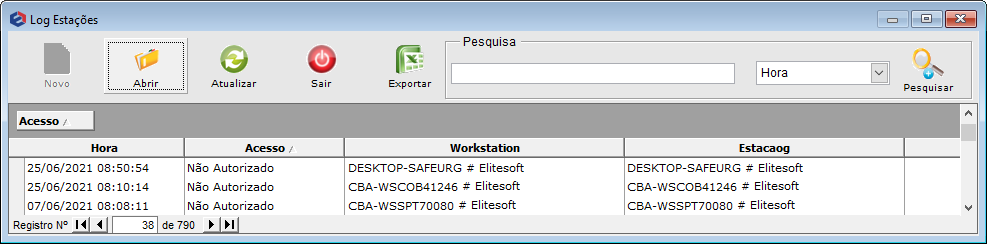
Caminho a Seguir: ISP INTEGRATOR DESK/ PAINEL DE CONFIGURAÇÕES/ LOG ESTAÇÕES
Autorizar Estação
Para Abrir uma estação deverá selecionar a que deseja e clicar no botão Abrir.
Apresentará uma nova tela Log Estações com as colunas: Hora, Ip, Acesso e Workstation.
- Hora: apresentará a data e a hora de todas às vezes que a estação acessou o sistema.
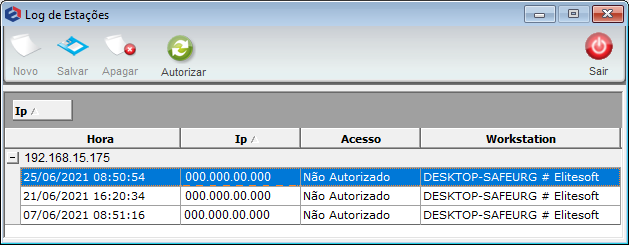
Caminho a Seguir: ISP INTEGRATOR DESK/ PAINEL DE CONFIGURAÇÕES/ LOG ESTAÇÕES
Ao clicar no botão Autorizar apresentará a tela Nova Estação onde poderá editar o nome da estação, facilitando para achar a quem pertence quando necessário.
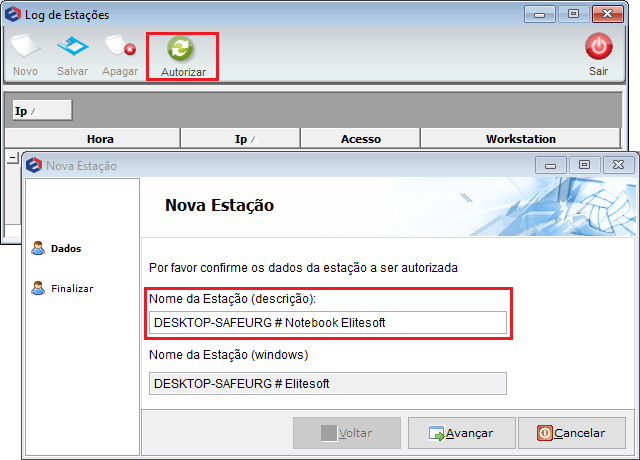
Caminho a Seguir: ISP INTEGRATOR DESK/ PAINEL DE CONFIGURAÇÕES/ LOG ESTAÇÕES
Ao clicar em Avançar apresentará um breve resumo com o nome exibirá na tela principal Log Estações, o nome de identificação do windows e o IP que está vinculado a estação.
Após confirmar que está tudo certo deverá clicar em Finalizar.
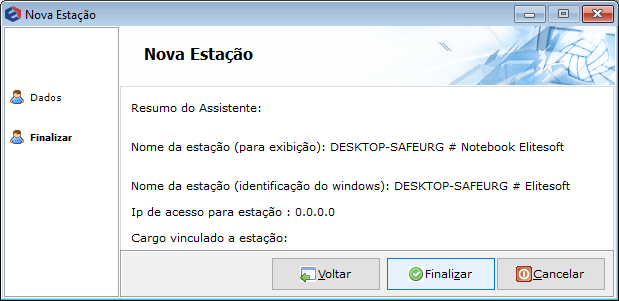
Caminho a Seguir: ISP INTEGRATOR DESK/ PAINEL DE CONFIGURAÇÕES/ LOG ESTAÇÕES
Após Autorizar deverá voltar para tela principal de Log Estações e Atualizar, apresentará separadamente as estações Autorizadas e as Não Autorizadas.
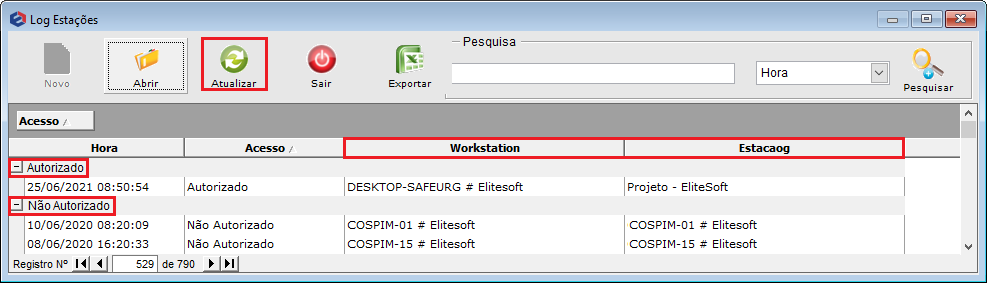
Caminho a Seguir: ISP INTEGRATOR DESK/ PAINEL DE CONFIGURAÇÕES/ LOG ESTAÇÕES
Exportar
| |
|
Esta é uma base de testes fictícia, meramente ilustrativa. |
